Payments-Profil
Wer kann diese Funktion nutzen?
✔️Payments-Nutzer
Dieser Bereich des unTill Payments-Portals soll Ihnen helfen, Ihren Kontostatus zu überwachen und festzustellen, ob Sie berechtigt sind, Zahlungsarten auszuwählen und Auszahlungen zu erhalten.
In diesem Abschnitt finden Sie eine Schaltfläche "Profileinstellungen aktualisieren". Wenn Sie darauf klicken, können Sie die für künftige Auszahlungen erforderlichen Finanzdaten angeben.
Profileinstellungen aktualisieren
Klicken Sie auf die Schaltfläche "Profileinstellungen aktualisieren":
Sie werden auf die entsprechende Adyen-Seite weitergeleitet.
Hier müssen Sie einige finanzielle Informationen für die erfolgreiche Durchführung der Auszahlungen angeben.
Details zum Unternehmen
Um die Details zum Unternehmen auf der Adyen-Seite zu vervollständigen, gehen Sie bitte wie folgt vor:
Klicken Sie auf das Feld "Unternehmensdetails".
Wählen Sie das Land Ihres Unternehmens aus.
Geben Sie den Namen des Unternehmens ein.
Klicken Sie auf "Weiter".
Wählen Sie eine Art des Unternehmens.
Wählen Sie den Inhaber des Bankkontos. Dabei kann es sich um ein Bankkonto des Unternehmens oder einer Person handeln.
Klicken Sie auf "Weiter".
Hier müssen Sie Folgendes angeben:
Handelsname
Registrierungsnummer der Handelskammer
EU-Mehrwertsteuernummer
Klicken Sie auf "Weiter".
Hier müssen Sie Folgendes angeben:
Adresse
Postleitzahl
Stadt
Wählen Sie, ob Sie eine zusätzliche Adresse haben
Klicken Sie auf "Weiter".
Klicken Sie auf "Absenden".
Klicken Sie auf "Weiter".
Hier müssen Sie Folgendes angeben:
Persönliche Adresse
Postleitzahl
Stadt
Klicken Sie auf "Weiter".
Wählen Sie eine der Überprüfungsmethoden aus und folgen Sie den Anweisungen auf der Seite.
Klicken Sie nach Abschluss der Überprüfung auf "Weiter".
Klicken Sie auf "Absenden.
Entscheidungsträger
Klicken Sie auf "Entscheidungsträger hinzufügen".
Hier müssen Sie Folgendes angeben:
Wählen Sie eine Rolle des Entscheidungsträgers
Name des Entscheidungsträgers
Geburtsdatum des Entscheidungsträgers
Land des Wohnsitzes
E-Mail
Telefon
Klicken Sie auf "Weiter".
Hier müssen Sie Folgendes angeben:
Adresse
Postleitzahl
Stadt
Klicken Sie auf "Weiter".
Wählen Sie eine der Überprüfungsmethoden.
Klicken Sie auf "Weiter" und folgen Sie den Anweisungen, um den Verifizierungsprozess abzuschließen.
Nach der Überprüfung des ID-Dokuments gehen Sie zur Zusammenfassung und klicken Sie auf "Absenden".
Auszahlungsinformationen
Um die Auszahlungsinformationen auf der Adyen-Seite zu vervollständigen, gehen Sie bitte wie folgt vor:
Klicken Sie auf Auszahlungskonto hinzufügen.
Wählen Sie die Überprüfungsmethode.
Klicken Sie auf "Weiter".
Klicken Sie auf "Tink-Bank-Anmeldung öffnen"
Befolgen Sie die Anweisungen zur Authentifizierung.
Klicken Sie auf "Weiter".
Geben Sie die IBAN ein.
Klicken Sie auf "Weiter".
Hinterlegen Sie Ihre eingescannten Kontoinformationen
Der Verifizierungsprozess kann einige Zeit in Anspruch nehmen. Bitte warten Sie, bis sich der Status des Auszahlungskontos ändert.
Klicken Sie auf "Absenden".
Hinweis: Das Hinzufügen eines zusätzlichen Auszahlungskontos kann zu unerwarteten Ergebnissen bei zukünftigen Auszahlungen führen.
Anschließend haben Sie die Möglichkeit, Ihre Finanzdaten zu aktualisieren, falls sich seit dem ersten Ausfüllen des Profils Änderungen ergeben haben.
Um das Payments-Profil zu aktualisieren, gehen Sie bitte wie folgt vor:
Navigieren Sie zum Payments-Profil.
Klicken Sie auf "Profileinstellungen aktualisieren".
Geben Sie die erforderlichen aktualisierten Informationen auf der Adyen-Seite an.
Servicevertrag unterzeichnen
Um den Servicevertrag zu unterzeichnen, gehen Sie bitte wie folgt vor:
Klicken Sie auf "Servicevertrag unterzeichnen".
Um bestimmte Teile des Servicevertrags zu lesen, klicken Sie auf die Abschnitte, die die Bedingungen für die Nutzung von Adyen enthalten.
Klicken Sie auf "Unterzeichnen".
unTill Payments-Anmeldedaten
Sie können auf das unTill Payments-Portal durch eine direkte Verbindung zwischen dem unTill Air Back Office und den Portal-Services zugreifen. Um dort hinzugelangen, können Sie unTill Payments-Anmeldedaten verwenden, die im unTill Air Back Office eingegeben werden müssen.
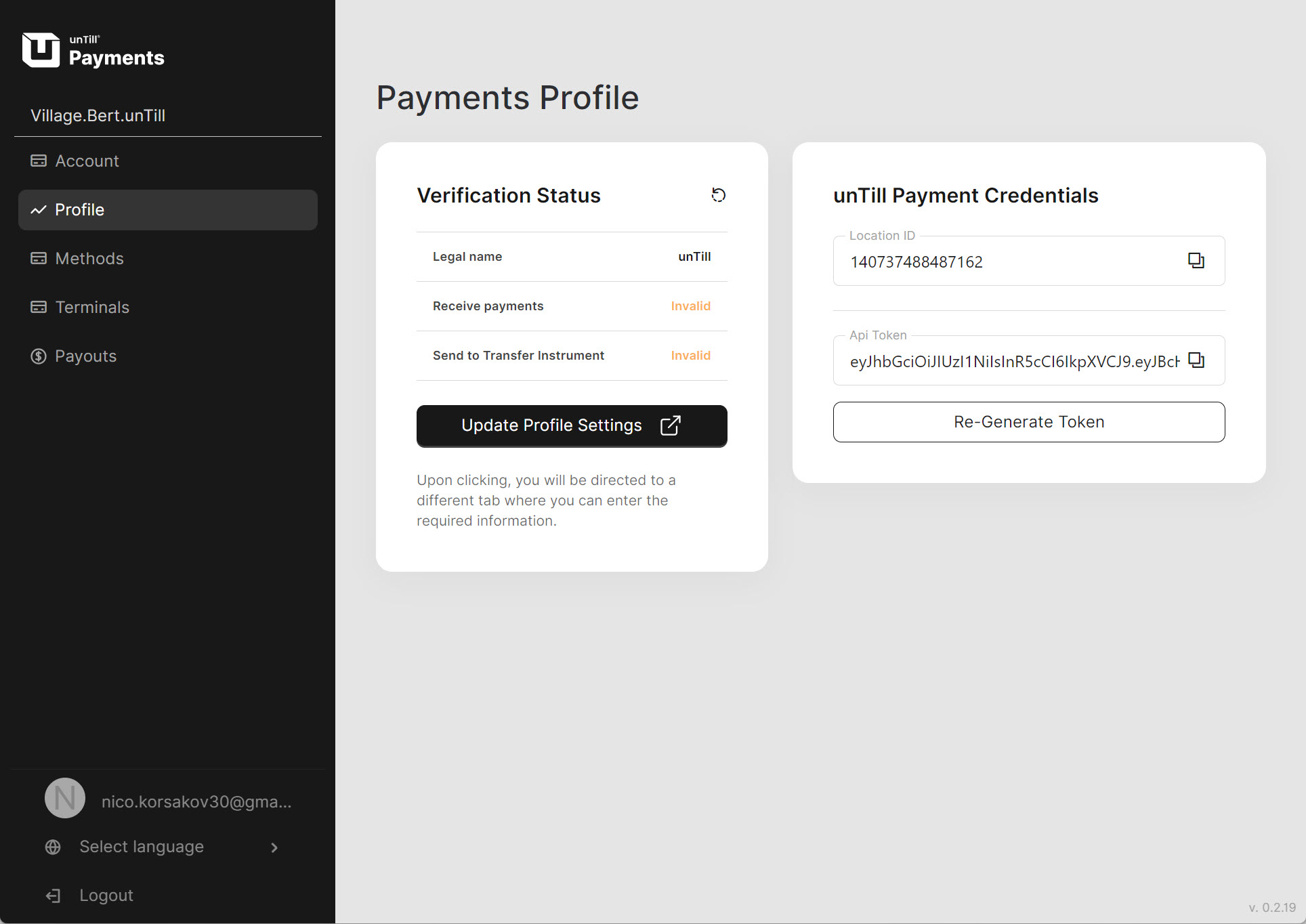
Um die Verbindung zwischen dem Back Office und dem Payments-Portal mit unTill Payments-Anmeldedaten herzustellen, gehen Sie bitte wie folgt vor:
Öffnen Sie das Back Office in unTill Air.
Navigieren Sie zu "Einstellungen" > "unTill Payments".
Aktivieren Sie das vorgesehene Kontrollkästchen für "UnTill Payments aktivieren".
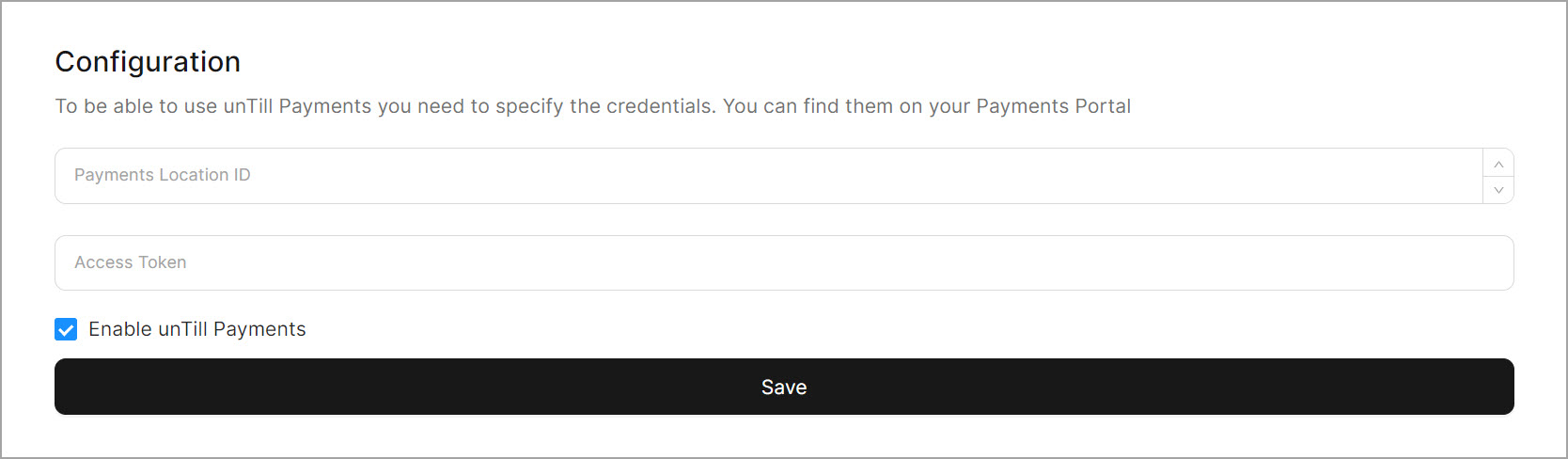
Kopieren Sie im Abschnitt "Payments-Profil" des Portals die "Standort-ID" und das "API-Token".
Fügen Sie diese Anmeldedaten in die entsprechenden Felder im Back Office ein.
Klicken Sie auf "Speichern".
Mit diesen Konfigurationen sind Sie in der Lage, Ihre Finanzgeschäfte über das unTill Payments-Portal zu verwalten.
Last updated